ps的强大不必多说,在批量处理文件时也是很给力的,下面就给大家分享下如何用ps批量裁剪图片,
打开ps软件,并打开一张图片,如下图所示
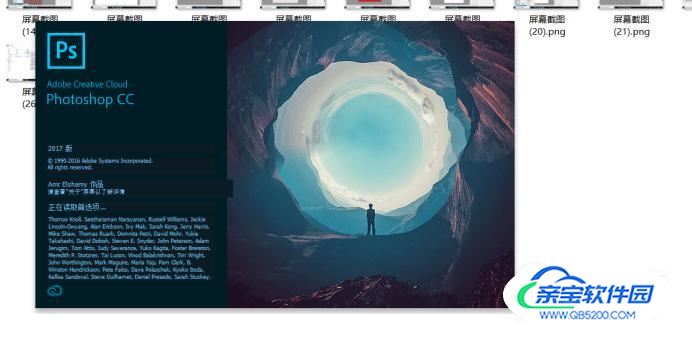
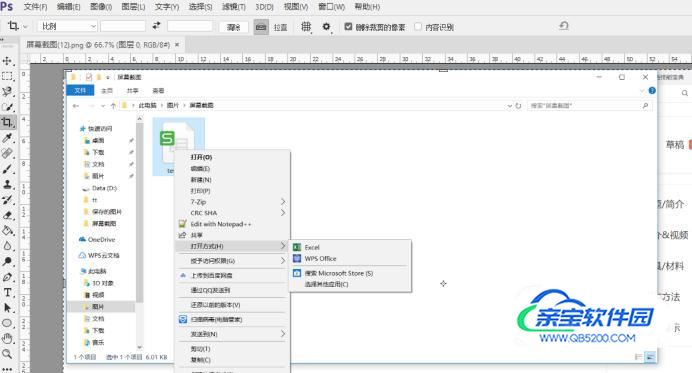
选择窗口,动作选项

新建一个动作,命名为批量裁切,点击记录,如下图,这样就会录制接下来的动作

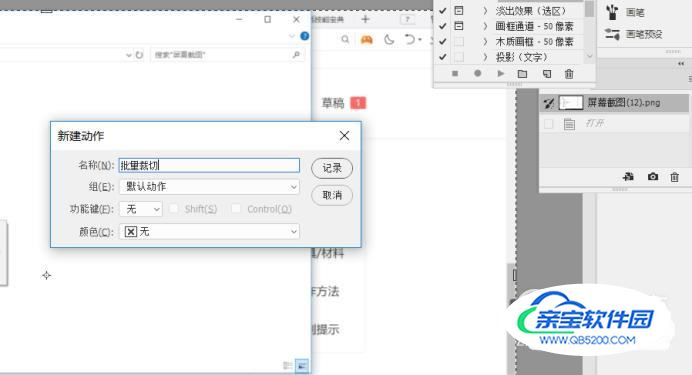
现在我们利用裁剪工具裁出右下角的一小块区域,enter键确认,观察刚才建的动作下面多了一个裁切,点击停止按钮结束动作录制

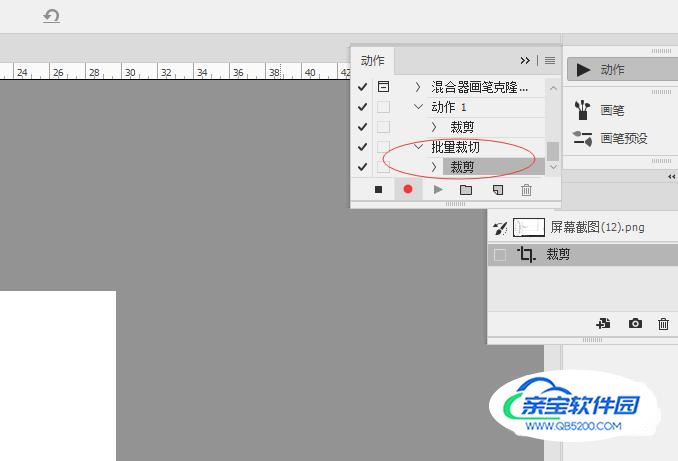
选择文件自动批处理,打开批处理页面
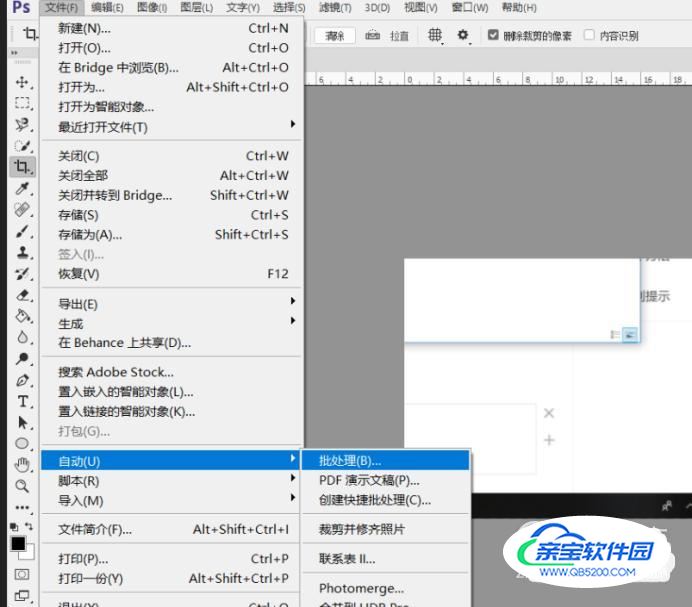
参数配置中,动作选择刚才建立的批量裁切,源,文件夹选择需要批量处理的文件路径,目标即输出的文件位置,可以不选,代表在当前目录下直接替换
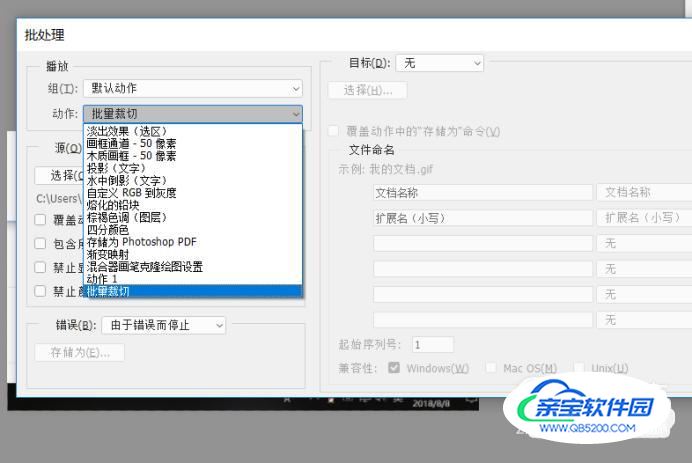
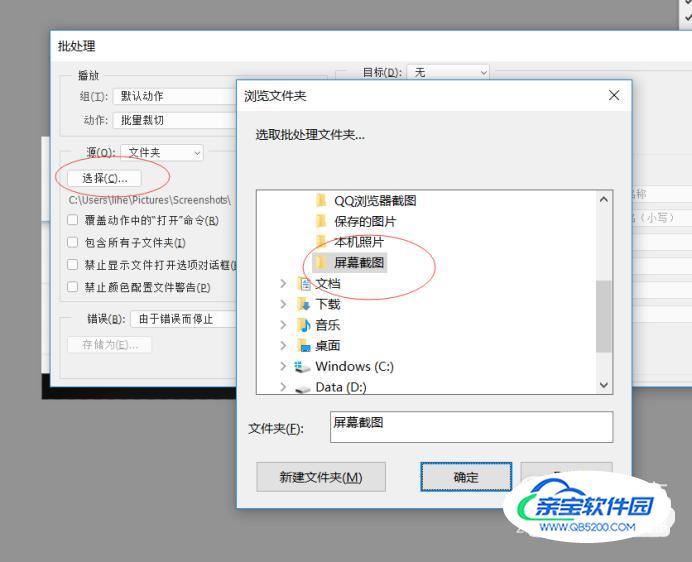
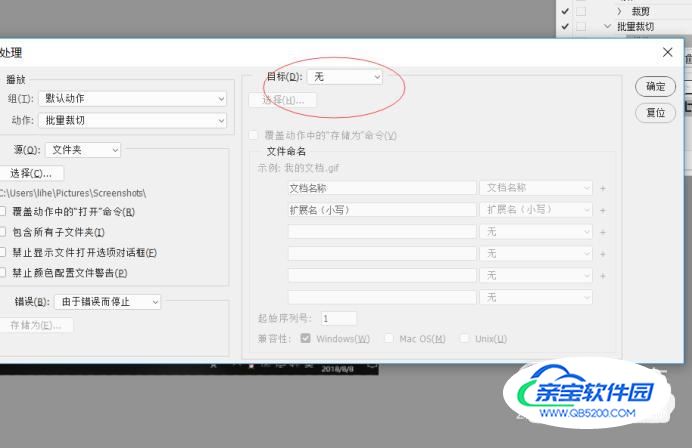
点击确定后,ps会自动将所选文件夹中的图片批量的执行建立的动作,统一的裁切为要求的样子
